Posnemite zaslonske posnetke v računalniku Mac, jih uredite in naložite v oblak
Orodje za posnetke zaslona nas je v preteklosti obilo pokrivalo za več platform in naprav. Orodja za posnetke zaslona za Mac imajo privzeti pripomoček za posnetke zaslona, s katerim se lahko konkurirajo, in ponavadi imajo eno funkcijo, ki bo prehitela privzeto Predogled aplikacija v Macu. Monosnap je brezplačna aplikacija Mac, ki snema posnetke zaslona, jih na spletu naloži na strežnik v oblaku in ima vgrajen urejevalnik slik za obrezovanje, zameglitev, risanje in zapisovanje slike. Če ga primerjate z nedavnimi orodji za posnetke zaslona Mac, ki smo jih pokrivali, večino funkcij združuje v eno aplikacijo. Posnetki zaslona lahko posnamejo območje po meri na zaslonu, celoten zaslon ali 10-sekundno zapozneli zajem celotnega zaslona. Monosnap od vas zahteva, da se prijavite s svojim Facebook računom in ima prilagodljive hitre tipke za posnetek celotnega zaslona ali posnetek zaslona.
Monosnap v menijsko vrstico doda gumb v obliki strele in nima ikone Dock. Obiščite Nastavitve najprej določite, kje želite shraniti slike. Nastavite ga lahko tako, da vedno shranite v
Slike mape ali če je ne shranite na to privzeto mesto, boste morali vsakič, ko posnamete sliko, izbrati shranjeno mesto. Izberite, katera aplikacija bo odprla slike, ki jih je zajel Monosnap in katera aplikacija naj se zažene takoj po posnetku zaslona. Slike so shranjene v formatu JPEG, njeno kakovost pa lahko upravljate s premikanjem Kakovost JPEG drsnik. The Vroče tipke na kartici omogoča ogled in urejanje bližnjic na tipkovnici aplikacije.
Če želite posneti posnetek zaslona, pritisnite ikono hitre tipke ali izberite ikono zaslona, ki jo želite posneti, z ikone menijske vrstice.

Ko posnamete posnetek zaslona, se bo odprl v urejevalniku Monosnap (če ste izbrali možnost v Splošno zavihek v nastavitvah). Vse urejanje, ki ga opravite, ni mogoče razveljaviti. V spodnjem desnem kotu urejevalnika boste videli majhen spustni meni, ki prikazuje vse aplikacije za urejanje slik, nameščene na vašem Macu. Svoj zaslon lahko odprete s katerim koli od teh urednikov s tem menijem. The Shrani gumb vam omogoča, da lokalno shranite sliko na trdi disk in Naloži gumb pošlje sliko po spletu. Napredek pri nalaganju je prikazan v menijski vrstici, povezava do slike pa se prikaže, ko je prenos naložen.
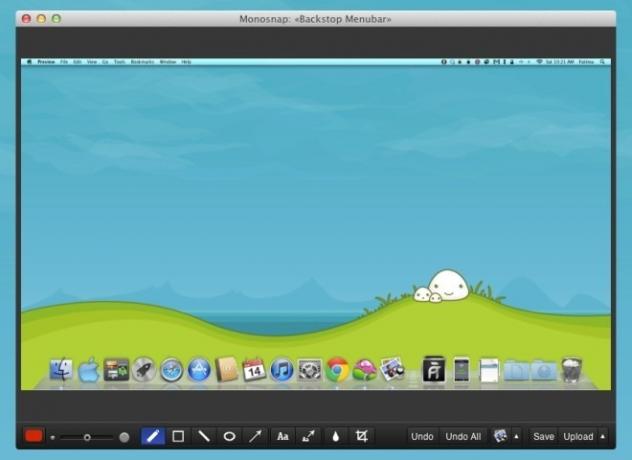
Kontrolniki v spodnjem levem kotu urejevalnika slik omogočajo izbiro barve pisala, povečanje ali zmanjšanje velikosti čopiča, risanje s peresom, risanje oblike, ravna črta, elipsa, puščica, vnesite besedilo, dodajte puščico in besedilo naenkrat, zabrišite kateri koli del slike, ki ga kliknete in povlecite z miško, in ga obrežite.
Urejevalnik Monosnap je vsekakor dober razlog za uporabo aplikacije, tudi če ne prodajate funkcij za zajem zaslona. Aplikacija je brezplačna, zato je vredno poskusiti. Morda vam bo všeč način, kako deluje. Tudi sam vmesnik je dobro oblikovan in veliko boljši od tistega, kar običajno vidite v brezplačnih aplikacijah.
Pridobite Monosnap za Mac
Iskanje
Zadnje Objave
Adobe Presenter Video Express za Mac združuje video posnetke in predloge zaslonov
Pregledali smo nekaj orodij za zaslon za Mac, od katerih je brezpla...
Vzemite periodične, samodejne varnostne kopije več USB pogonov na Mac
Varnostno kopiranje Flash Drive je aplikacija za Mac v znesku 4,99 ...
Nekoze za Mac monitorje vaše drže in opozorila, ko začnete spuščati
Ohranjanje dobre drže med uporabo računalnika je zelo pomembno, da ...



